Cómo solucionar el problema de que el contenido del correo electrónico aparece en los resultados de búsqueda
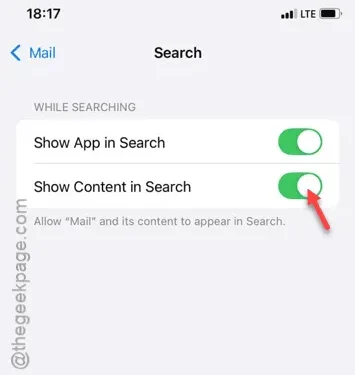
¿Notas que el contenido de los correos electrónicos aparece cuando buscas algo en la aplicación Mail de tu iPhone? Si es así, tener demasiados correos electrónicos en los resultados de búsqueda puede dificultar la localización del elemento específico que necesitas. Afortunadamente, existe una forma rápida y sencilla de evitar que tus mensajes de correo electrónico aparezcan en los resultados de búsqueda. Este proceso solo te llevará un minuto aproximadamente.
¿Por qué aparecen correos electrónicos en los resultados de búsqueda?
El motor de búsqueda Spotlight de Apple en el iPhone analiza e indexa todos los archivos, mensajes, correos electrónicos y otros contenidos del dispositivo. Cuando utiliza Spotlight para buscar algo, muestra los elementos relevantes de todo el dispositivo, incluido el contenido de la aplicación Mail.
Si tu consulta de búsqueda coincide con algún contenido de tus correos electrónicos, estos aparecerán en los resultados de búsqueda. Esto puede ralentizar tu capacidad para encontrar el elemento específico que estás buscando, lo que en última instancia perjudica tu productividad. A diferencia de otras configuraciones de iPhone, tienes la opción de administrar lo que aparece en los resultados de búsqueda de Spotlight.
Solución: Desactivar la aparición de correos electrónicos en los resultados de búsqueda
Puede desactivar fácilmente los correos electrónicos para que no se muestren en los resultados de búsqueda.
Paso 1: comienza accediendo a Ajustes en tu iPhone. Simplemente pulsa el botón ⚙.
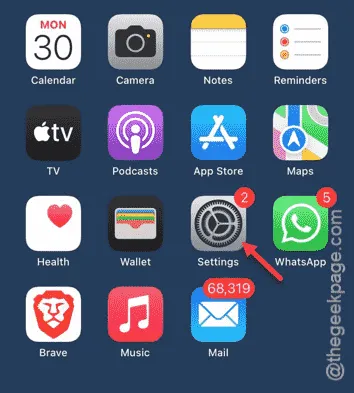
Paso 2 – A continuación, navegue a la sección “ Aplicaciones ” para ver todas las aplicaciones instaladas.
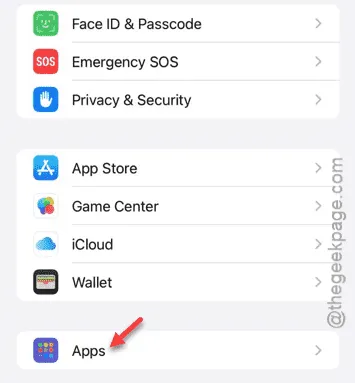
Paso 3 – Localiza y abre la aplicación “ Correo ” para acceder a su configuración.
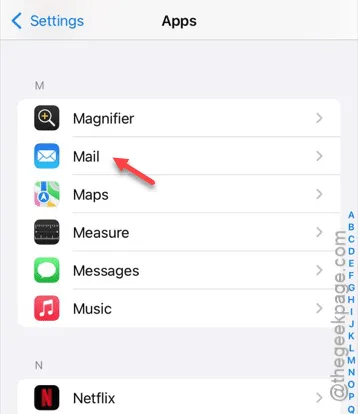
Paso 4 – Toca la opción “ Buscar ” dentro de la configuración de Correo.
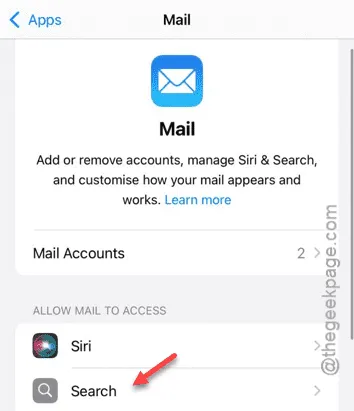
Paso 5 – En la sección “Mientras buscas”, deshabilita la función “ Mostrar contenido en la búsqueda ”.
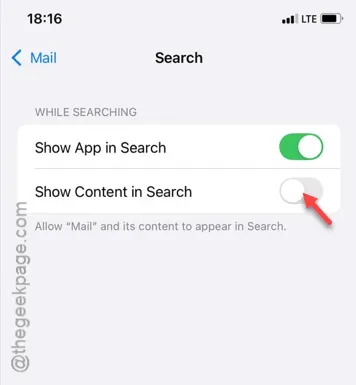
Esta sencilla opción permite administrar lo que aparece en los resultados de búsqueda de tu iPhone. Una vez que desactives esta opción, los correos electrónicos ya no aparecerán cuando realices una búsqueda con la función de búsqueda de tu iPhone.
1. En la configuración del iPhone, abra el menú “ Aplicaciones ”.
2. Abra la aplicación “ Correo ”.
3. Nuevamente, navegue hasta la opción “ Buscar ”.
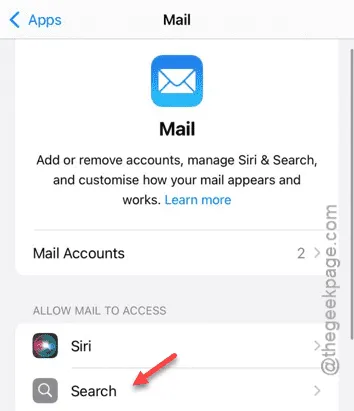
4. En la configuración de Correo, habilite la opción “ Mostrar contenido en la búsqueda ” cuando desee volver a ver el contenido de su correo electrónico en los resultados de búsqueda.
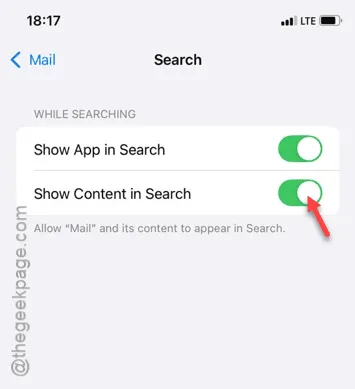
Ahora podrás volver a ver el contenido del correo electrónico directamente desde los resultados de la búsqueda.
¡Esperamos que esta guía te haya ayudado a resolver el problema!



Deja una respuesta